Slik unjailbreaker du iPhone eller iPad

Hvis du har sekunder tanker om å jailbreaking iOS-enheten din, kan du enkelt fjerne den og gå tilbake til normalitet.
For å unjailbreak, mange veiledere sier at du må sette iOS-enheten i gjenopprettings- eller DFU-modus, men det er egentlig ikke tilfelle i det hele tatt. Faktisk er det mye enklere enn det. Du trenger bare å slette enheten, og deretter gjenopprette den fra en sikkerhetskopi. Sikkerheten vil ikke inkludere jailbreak eller jailbroken apps, så du kommer tilbake til lager iOS.
For å starte, vil du først koble enheten til datamaskinen og brenne opp iTunes. Klikk deretter på enhetsikonet øverst i venstre hjørne for å åpne skjermbildet for sammendrag av enheten.
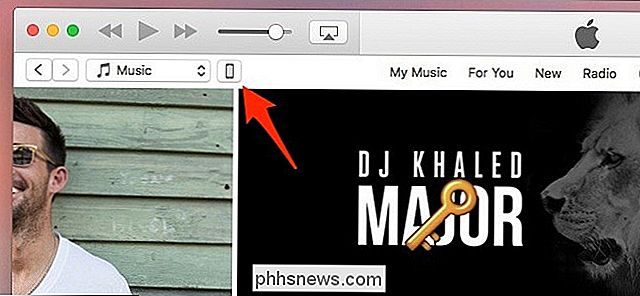
Kontroller at iTunes har alle filmene og musikkene du vil ha på enheten din, siden vi snart vil slette den. Når du har gjort det, er det på tide å sikkerhetskopiere enhetens apper og innstillinger.
For å sikkerhetskopiere enheten, klikk på "Sikkerhetskopier nå".
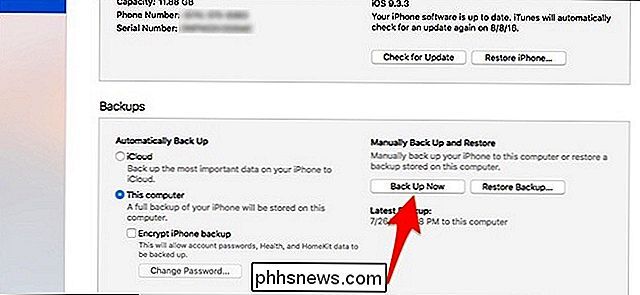
Når prosessen er ferdig, åpner du appen Innstillinger på enheten din, og naviger til iCloud> Finn min iPhone . Derfra deaktiverer du Finn min iPhone. Du vil bare gjøre dette midlertidig, ettersom Apple krever at denne funksjonen er deaktivert når du gjenoppretter enheten.
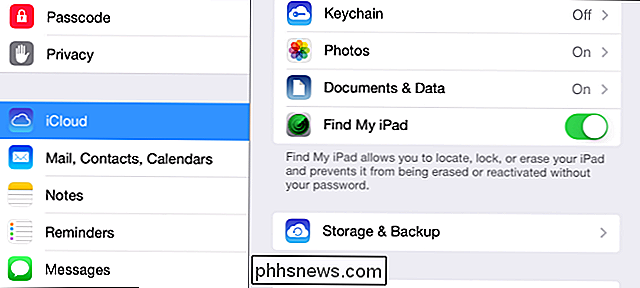
Neste, gå tilbake til iTunes og klikk på "Gjenopprett iPhone".
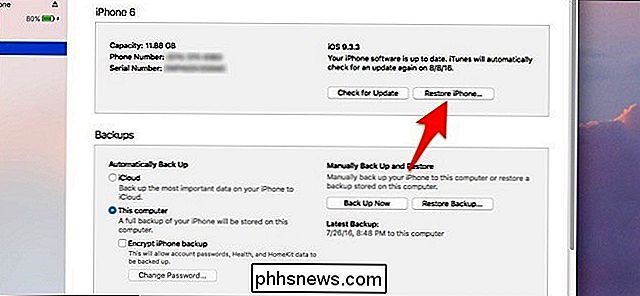
Du kan få et popup-vindu som spør Hvis du vil sikkerhetskopiere ting, men siden du allerede gjorde dette, klikker du bare på "Ikke sikkerhetskopier".
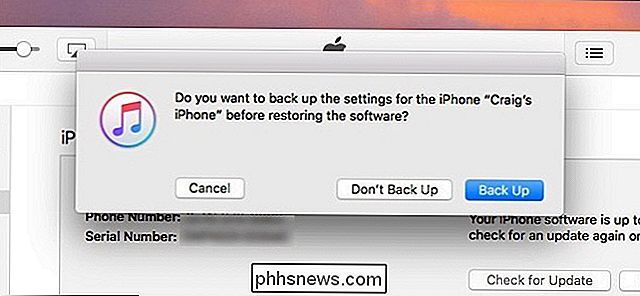
Klikk på "Gjenopprett" når neste popup-vindu vises.
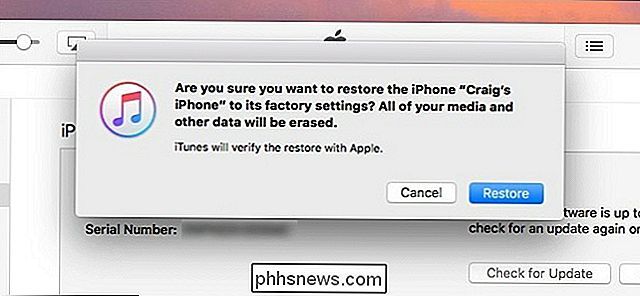
Prosessen starter og vil ta rundt fem minutter eller så.
Til slutt vil du se nedre skjermbilde i iTunes når prosessen er fullført. Du kan enten velge "Sett opp som ny iPhone hvis du vil starte fra begynnelsen, eller velg" Gjenopprett fra denne sikkerhetskopien "for å få tilbake alle appene dine, innstillingene, kontaktene, etc.
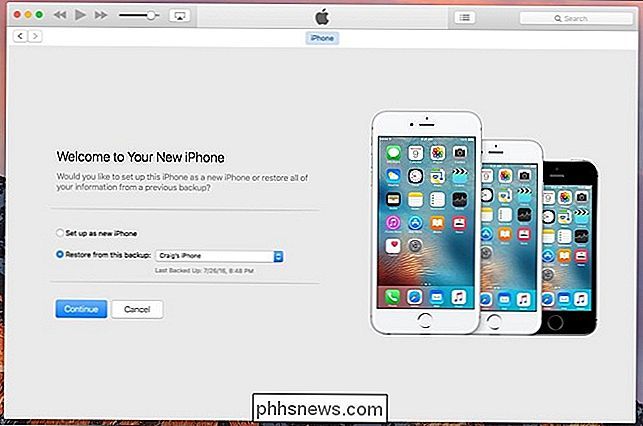
Gjenopprette en sikkerhetskopi til en iOS-enhet tar noen minutter, og når iTunes sier at det er gjort å gjenopprette sikkerhetskopiering, og iPhone eller iPad starter på nytt helt, kan du låse den opp. Derfra ser du startskjermbildet for iOS Setup Assistant. Sveip til høyre for å fortsette og gå gjennom trinnene for å konfigurere iPhone på nytt. Du skal sette opp ting som Location Services, Touch ID, Apple Pay og iCloud.
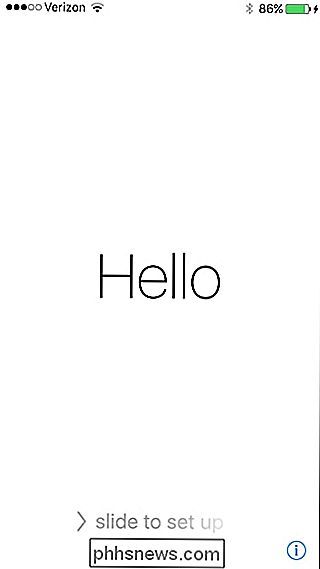
Når du har fullført installeringsprosessen og kommer til startskjermbildet, vil du legge merke til at du kanskje har noen apps som er mørknet med " Venter ... "under disse appikonene. Dette betyr at disse appene lastes ned til enheten din og blir installert, så lene deg tilbake og slapp av mens dette skjer, da det kan ta en stund.
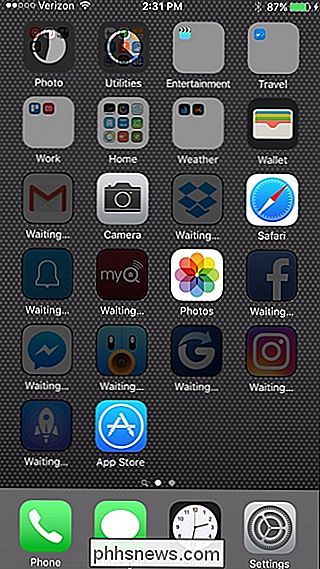
Når det er gjort, er iPhone eller iPad helt klar til bruk igjen og du vil være fri for jailbreaken.

Slik administrerer du lagringsplass på den nye Apple TV-enheten
Den nyeste Apple TV-boksen leveres med egen integrert lagring, slik at du kan laste ned programmer og spill. Selvfølgelig er denne plassen begrenset, og du kan finne deg selv lav etter en stund, så i dag vil vi forklare hvordan du frigjør plass. RELATED: Slik administrerer du lagringsplass på den nye Apple TV Apples nyeste Apple TV kommer med 32 GB og 64 GB plasshandel for henholdsvis $ 149 og $ 199.

Slik redigerer du Minecraft World In-Game og On-the-Fly med WorldEdit
Mens Minecrafts primære allokering bygger, er det noen oppgaver som er ganske kjedelige og praktisk tigger for en Kopier og lim inn knappen. WorldEdit er den knappen (og så mye mer). Les videre når vi viser deg hvordan du kan overbelaste bygningen din med en editor i spillet som gir deg redigeringsverktøy som gjør Minecraft-verdenen til et lerret.



